全国学前教育管理信息系统用户指导手册V1.0.2
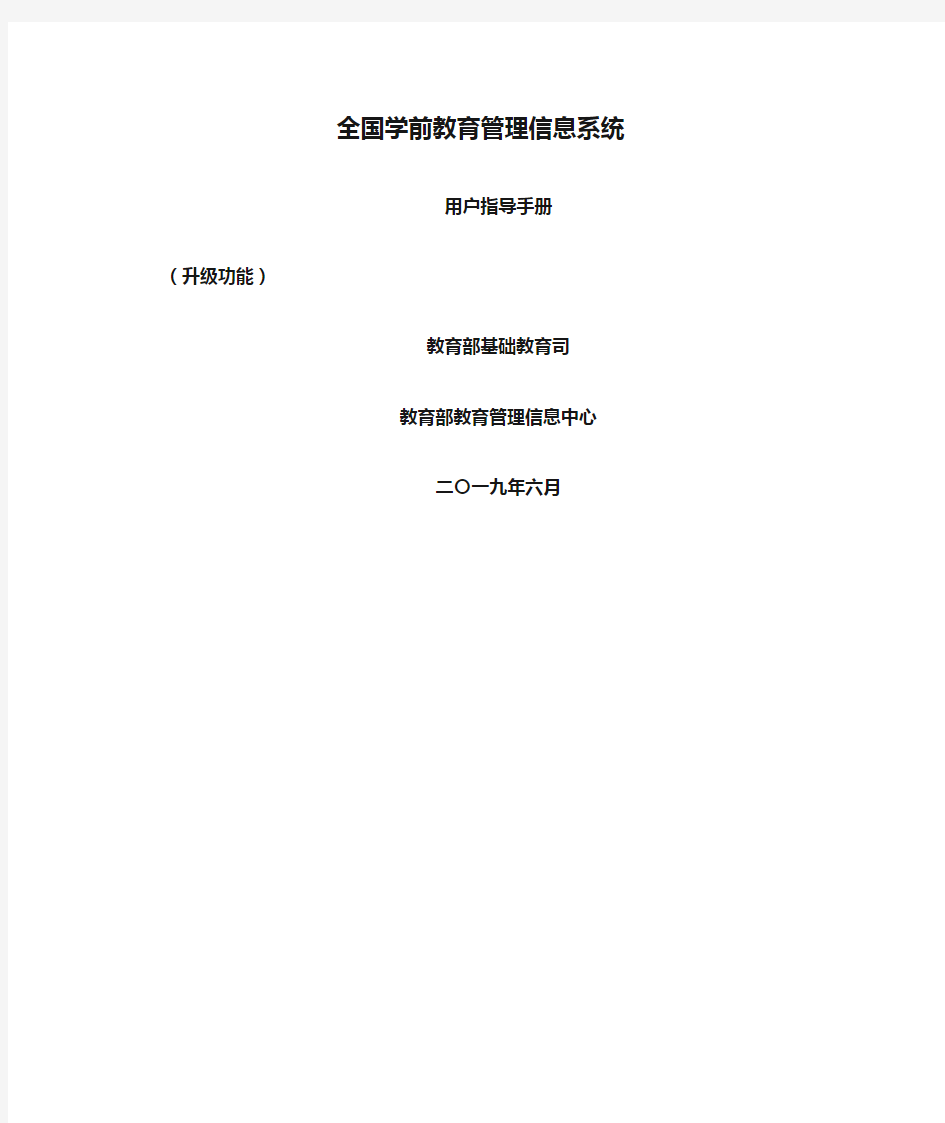

全国学前教育管理信息系统用户指导手册
(升级功能)
教育部基础教育司
教育部教育管理信息中心
二〇一九年六月
目录
1功能升级总体说明 (1)
2家庭成员信息录入说明 (3)
2.1已录入幼儿学籍(补录) (3)
2.2未录入幼儿学籍(新增) (3)
3功能操作步骤 (3)
3.1新建幼儿学籍 (3)
3.2家庭成员信息管理 (13)
3.3离园管理 (25)
3.3.1正常离园 (25)
3.3.2毕业离园 (29)
3.3.3发生意外离园 (32)
3.3.4历史离园查看 (34)
3.4机构停办管理 (34)
3.5账号申请管理 (37)
3.6数据采集情况 (40)
1功能升级总体说明
配合个人所得税专项附加扣除,全国学前教育管理信息系统须录入监护人信息以满足个税改革相关要求,目前系统已完成改造,为保障数据的完整性和准确性,需要在完成对机构和账号及时更新的条件下,完善幼儿信息及家庭成员信息,并及时审核。具体要求如下:一是要保证所有幼儿园及各级教育行政部门有系统账号,未取得账号的省份由省级管理员及时申请账号,机构代码数据同步后,系统管理员可在系统管理->>账号审核管理下导出用户申请列表,提交至应用支撑平台,并及时跟踪账号申请状态;二是要区县主管部门及时核实已停办的机构,上报给省级教育管理部门,在系统中将相关幼儿园给予停办,以免引起问题学籍或学籍调转无人处理的情况;三是要幼儿园及时新建幼儿学籍,录入或补录监护人信息;四要幼儿园及区县主管部门及时审核学籍信息和处理问题学籍,区县主管部门及时审核机构基本信息。
本次升级功能主要包括:新建幼儿学籍、离园管理、家庭成员信息管理、机构停办管理、账号管理、系统查重功能、用户易用性提升。 新建幼儿学籍:去掉“被驳回的幼儿”功能,与新建幼儿学籍合并,审核驳回的幼儿信息可直接在新建幼儿学籍下处理,通过系统录入幼儿学籍时可同时录入家庭成员信息,学籍导入功能增加家庭成员信息,只有家庭成员姓名、成员关系、身份证件类型、
身份证件号码、是否监护人为必填项,其他都为选填项(可不填),根据实际需要采集;
●离园管理:正常离园支持批量离园,可按幼儿姓名和班级两种方
式;意外离园修改显示方式,已登记的意外学籍显示在一级列表。
●家庭成员信息管理:新功能,支持系统录入,修改、删除和导入,
同时导入支持批量幼儿家庭成员信息导入和单个幼儿家庭成员信息导入,只有家庭成员姓名、成员关系、身份证件类型、身份证件号码、是否是监护人为必填项,其他都为选填项(可不填),根据实际需要采集。
●机构停办管理:新功能,支持省级用户将已停办的幼儿园从系统
停办,停办后,该幼儿账号将被注销,同时相关数据也会做处理,具体以系统为准。
●账号管理:新功能,支持省级系统管理员导出账号申请列表,导
出后提交至应用支撑平台创建账号。
●数据采集情况:新功能,支持各级查看幼儿及家庭成员信息采集
情况。
●系统查重功能:录入或者导入学籍后,系统根据现有学籍库查重,
对于重复的学籍,由录入园第一时间单方面处理,减少多个幼儿园问题学籍的处理。
●用户易用性提升:统一系统显示风格,统一系统操作方式,改善
分页显示方式,支持页面刷新停留在当前页。
注意:使用前,一、清空浏览器缓存;二、学籍和家庭成员信息导入通过系统下载最新模板。
2家庭成员信息录入说明
2.1已录入幼儿学籍(补录)
对于已录入幼儿学籍的情况,通过【幼儿管理->信息管理->幼儿学籍管理->家庭成员信息管理】系统录入,或者下载模板批量导入。
2.2未录入幼儿学籍(新增)
对于未录入幼儿学籍的情况,通过【幼儿管理->信息管理->幼儿学籍管理->新建幼儿学籍】同步录入或者导入家庭成员信息(需要下载系统最新导入模板)。
3功能操作步骤
3.1新建幼儿学籍
操作菜单:【幼儿管理->信息管理->幼儿学籍管理->新建幼儿学籍】,进入新建幼儿学籍页面。如下图所示:
图1.新建幼儿学籍列表页面
该模块包括“查询”、“新建幼儿学籍”、“修改”、“删除”、“提交”和“导入”功能。
1.查询
在“查询条件”列表中,可通过“姓名”、“性别”、“出生日期”按条件对新建的幼儿进行查询。点击<查询>按钮,可查询出满足条件的幼儿信息。如下图所示:
图2.幼儿信息查询结果页面
点击<重置>按钮,清空查询条件。
说明:
姓名支持模糊查询。
2.新建幼儿学籍
点击列表右上角<新建幼儿学籍>按钮,进入幼儿关键信息录入页面。如下图所示:
图3.幼儿关键信息录入页面
编辑数据后,点击<下一步>按钮,系统自动判断年龄,若年龄大于7岁,弹出超龄提示信息框。如下图所示:
图4.超龄提示窗口
点击<确定>按钮,自动进行查重校验;若信息没有与其他幼儿重复,则进入填写幼儿全部信息页面。如下图所示:
图5.新建幼儿学籍全部信息页面
填写幼儿其他信息,同时录入家庭成员信息,点击“添加行”按钮,可增加录入一名家庭成员信息,最多可添加10名家庭成员信息。
点击<保存>按钮,再次弹出确认提示框。如下图所示:
图6.保存提示窗口
点击<确定>按钮,保存幼儿及家庭成员信息。
注:“保存”按钮,临时保存,幼儿数据不会进入学籍查重;“提交”按钮,提交后,幼儿数据进入学籍省内查重。
3.修改
在列表中勾选幼儿前方的复选框,点击<修改>按钮,弹出“幼儿信息变更”页面。如下图所示:
图7.幼儿信息变更页面
编辑数据后,点击<提交>按钮,弹出确认提示框。如下图所示:
图8.提交提示窗口
点击<确定>按钮,幼儿全部信息提交到系统中进行省内查重。
点击<取消>按钮,返回到新建幼儿学籍列表页面。
4.删除
在列表中勾选幼儿信息前的复选框,点击<删除>按钮,弹出删除确认提示框。如下图所示:
图9.确认删除窗口
点击<确定>按钮,删除选中的幼儿信息;点击<取消>按钮,取消删除幼儿信息。
说明:
可同时勾选一条或多条幼儿信息进行删除操作。
5.提交
在列表中勾选幼儿名称前方的复选框,点击<提交>按钮,弹出确认提示框。如下图所示:
图10.提交确认提示窗口
点击<确认>按钮,幼儿全部信息提交到系统中进行省内查重;点击<取消>按钮,取消提交幼儿信息。
说明:
可勾选一条或多条幼儿信息进行提交操作。
6.导入
点击右上角<导入>按钮,弹出导入提示框。如下图所示:
图11.数据导入窗口
选择“下载导入模板”链接,下载导入模板。如下图所示:
图12.导入模板下载窗口
打开导入模板,如下图所示:
图13.幼儿导入模板
注意不要修改模板结构,模板填写详细说明请点击<填写说明>按钮。
编辑完数据后,在导入页面,点击<选择文件>按钮,选择Excel
数据文件。如下图所示:
图14.数据文件选择窗口
点击<打开>按钮,选中数据文件。如下图所示:
图15.数据文件选中窗口
点击<导入>按钮,若导入数据填写有误,系统打开校验错误日志信息页面,如下图所示:
图16.错误日志信息窗口
若数据填写无误,提示导入成功,数据导入至系统中。如下图所示:
图17.数据导入成功提示框
注意:
1.输入域后带有“*”的都为必填项;
2.其他填写内容须满足数据格式要求;
3.幼儿姓名拼音幼儿系统默认生成,用户可自己修改;
4.证件类型为居民身份证时,国籍只能选择中国籍;国籍为非中国时,民族、户口所在地、户口性质、非农户口类型、出生所在地、
是否独生子女、是否留守儿童、是否进城务工子女等信息不可选择;
5.修改幼儿信息时,只能选择一条记录,不选或多选有相应的提示信息。
3.2家庭成员信息管理
操作菜单:【幼儿管理->信息管理->幼儿学籍管理->家庭成员信息管理】,进入家庭成员信息管理页面。如下图所示:
图18.家庭成员信息管理列表页面
该模块包括“查询”、“新建”、“修改”、“删除”和“导入”功能。
1.查询
在“查询条件”列表中,可通过“幼儿姓名”、“学籍号”、“幼儿身份证号”、“家庭成员姓名”、“成员身份证件类型”、“成员身份证件
号”、“联系电话”、“成员关系”、“班级名称”和“班级类别”按条件对家庭成员进行查询。点击<查询>按钮,可查询出满足条件的家庭成员信息。如下图所示:
图19.家庭成员信息查询结果页面
点击<重置>按钮,清空查询条件。
2.新建家庭成员信息
点击列表右上角<新建>按钮,进入幼儿家庭成员信息录入页面。如下图所示:
图20.家庭成员信息新建页面
点击幼儿姓名后的<选择>按钮,弹出幼儿选择页面。如下图所示:
图21.幼儿查询列表页面
该页面可通过“幼儿姓名”、“幼儿身份证件号码”、“班级名称”、“是否录入家庭成员信息”按条件对幼儿进行查询。点击<查询>按钮,可查询出满足条件的幼儿信息。如下图所示:
图22.幼儿查询列表查询结果页面
点击幼儿信息后面的<选择>按钮,幼儿姓名和身份证件号会出现在新建家庭成员信息页面。如下图所示:
图23.幼儿查询列表选择幼儿后的结果页面
编辑数据后,点击<取消>按钮,返回至家庭成员信息管理列表页面;点击<保存>按钮,若未选择幼儿会弹出未选择幼儿的提示信息框。如下图所示:
图24.未选择幼儿提示页面
若已经选择幼儿,点击<确定>按钮,则弹出确认提示框。如下图所示:
图25.保存提示窗口
点击<确定>按钮,幼儿家庭成员保存成功,弹出成功提示框。如下图所示:
图26.保存成功提示窗口
点击<取消>按钮,返回到家庭成员信息管理列表页面。
3.修改
在列表中勾选家庭成员前方的复选框,点击<修改>按钮,弹出“幼儿信息变更”页面。如下图所示:
图27.家庭成员信息变更页面
编辑数据后,点击<取消>按钮,返回至家庭成员信息管理列表页面;点击<确定>按钮,则弹出确认提示框。如下图所示:
图28.保存提示窗口
点击<确定>按钮,幼儿家庭成员保存成功,弹出成功提示框。如
下图所示:
图29.保存成功提示窗口
点击<取消>按钮,返回到修改幼儿家庭成员信息页面。
4.删除
在列表中勾选家庭成员信息前的复选框,点击<删除>按钮,弹出删除确认提示框。如下图所示:
图30.确认删除窗口
点击<确定>按钮,删除选中的家庭成员信息;点击<取消>按钮,取消删除家庭成员信息。
说明:
可同时勾选一条或多条家庭成员信息进行删除操作。
5.导入
点击右上角<导入>按钮,弹出导入提示框。如下图所示:
学前教育管理信息系统使用说明
学前教育管理信息系统使用说明 https://www.360docs.net/doc/df3317561.html,发表时间:2012-11-16 13:28:19点击次数:6,923 基础数据部分 附件下载:学前教育管理信息系统使用说明.doc 基础数据主要包括机构信息、幼儿信息和教职工信息,是通过采集信息系统采集并生成上报文件上报至中央文件服务器,并且经过相关处理之后进入学前管理信息系统的。在学前管理信息系统中,可以对基础数据进行报表查询。基础数据经过区县、地市、省各行政级别的财务、资助、师资、学前教育部门的逐级的审核和上报,最终数据上报至中央。 1基础数据信息查询 使用者:各行政级别的领导用户和学前教育部门用户 1.1报表查询 用户可以查看机构管理、幼儿管理和教职工管理模块下的常用统计报表和综合统计报表。 所有的报表显示页面基本上都包括左侧的行政区划树、右上方的查询条件和右下方的列表信息显示。 点击页面左侧的行政区划树节点,显示该节点对应的行政区的报表统计信息。 页面右上方的查询条件包括常用统计和查询范围,选择常用统计下拉框中的值或者选择查询范围页面的条件,都可以对报表显示信息进行过滤显示。 1.2信息查询 用户可以点击机构管理、幼儿管理和教职工管理模块下的信息查询进行简单查询和高级查询。 查询页面的查询条件输入框都可以模糊匹配进行查询。 2基础数据审核上报 使用者:各个行政级别的学前教育部门、财务部门、资助部门、师资部门用户。 2.1区县级审核上报 当基础数据从采集系统到管理信息系统之后,先由区县级的资助部门、财务部门、师资部门、学前教育部门对数据进行审核,在审核之前必须先点击下级学前机构名称进行查看,否则不能进行审核。 当有审核不通过的学前机构时,可以通过<导出审核未通过>按钮导出没有审核通过的学前机构名称。 等四个部门对有所的学前机构都审核完成并且都审核通过之后,最后由学前教育部门上报至地市级行政单位。 2.2地市级审核上报
信息管理系统操作手册
信息管理系统操作手册 学生
目录 1机器环境要求 (3) 1.1硬件环境 (3) 1.2软件环境 (3) 1.3环境检测 (3) 2主界面介绍 (8) 2.1我的任务 (9) 2.1.1 功能描述 (9) 2.2统计查看 (10) 2.2.1 功能描述 (10) 2.2.2 操作说明 (10) 2.3考试记录查看 (11) 2.3.1 功能描述 (11) 2.4作业记录查看 (12) 2.4.1 功能描述 (12) 2.4.2 操作说明 (12) 3 个人管理 (16) 3.1功能描述 (16) 3.2 操作说明 (16)
1机器环境要求 1.1硬件环境 CPU:PⅣ 3.0以上 内存:1G及以上 剩余硬盘空间:10G以上 1.2软件环境 学生端浏览器必须使用IE9.0,安装.NET4.0,安装C++2010运行库,64位客户端要装AccessDatabaseEngine64.exe,把登录地址添加到受信任站点,通过IE浏览器访问服务器端进行练习。 操作系统需用微软Windows7操作系统(旗舰版或专业版)。安装Office 2010(必须包括word,excel和ppt)。 考试过程中请关闭杀毒软件或者取消其网页脚本监控功能,防火墙请做好相关规则,卸载网页拦截软件上网助手等。 1.3环境检测 学生通过浏览器做计算机科目练习时,第一次进入练习时会提示下载《考试客户端证书》,下载到本地,打开安装,导入证书到“授信任根证书颁发机构”,导入成功后,安装wbyActivexSetup.CAB控件,安装成功后进行环境检测。如下图1 - 12,评测通过后IE会自动关闭。重新打开浏览器进入即可练习了。
全国学前教育管理信息系统操作手册
全国学前教育管理信息系统用户操作手册 (机构级) 教育部基础教育司 教育部教育管理信息中心 二〇二〇年四月
目录 第一部分系统介绍 (1) 第1章前言 (1) 第2章系统建设背景 (1) 第3章系统概况 (1) 第4章系统总体说明 (2) 4.1 机构管理流程图 (2) 4.2 幼儿学籍管理流程图 (3) 4.3 问题学籍处理流程图 (4) 4.4 用户权限说明 (6) 第二部分系统操作介绍 (8) 第5章系统登录 (8) 第6章机构管理 (10) 6.1 基本信息管理 (10) 6.2 办学条件信息管理 (15) 6.3 班级信息管理 (24) 6.4 保教人员管理 (29) 6.5 教职工信息查询 (33) 6.6 财务信息管理 (35) 第7章幼儿管理 (40) 7.1 新建幼儿学籍 (40) 7.2 幼儿学籍审核 (50) 7.3 问题学籍处理 (53) 7.4 关键信息变更 (59) 7.5 幼儿离园管理 (62) 7.6 幼儿调转管理 (72) 7.7 家庭成员信息管理 (77) 7.8 幼儿信息维护 (89)
7.9 幼儿调班升级 (95) 7.10 幼儿信息查询 (104) 7.11 幼儿电子履历查询 (108) 7.12 强制离园管理 (110) 第8章业务管理 (115) 8.1 重要事项申报 (115) 8.2 公示公告查询 (120) 8.3 数据恢复申请 (122) 第9章机构在园幼儿情况 (128) 第10章数据质量管理 (130) 10.1 质量分析报告 (130) 第11章系统管理 (130) 11.1 密码修改 (130) 11.2 待办事项管理 (131)
数据库高校教务管理系统
题目高校教务管理系统 学生姓名 xxxxxx 学号 xxxxxxxxxxxx 专业班级 xxxxxxxxxxxxxxxxxxxxx
目录 一、问题分析-------------------------------------------------------------------3 1、设计背景------------------------------------------------------------------3 2、运行环境------------------------------------------------------------------3 二、需求分析---------------------------------------------------------------------3 1、用户需求------------------------------------------------------------------4 2、系统主要功能------------------------------------------------------------4 3、系统总框架图------------------------------------------------------------6 三、结构设计---------------------------------------------------------------------6 1、数据字典------------------------------------------------------------------6 2、概念结构设计E-R图-------------------------------------------------12 四、系统代码实现(PowerBuilder环境)---------------------------------15 1、SQL Server 2008创建表格代码--------------------------------------15 2、PowerBuilder环境数据库连接代码---------------------------------22 3、运行结果-----------------------------------------------------------------24
机关事业单位人事工资信息管理系统安装步骤踏浪软件
机关事业单位人事工资信息管理系统安装步骤踏浪软件
机关事业单位人事工资信息管理系统 V2.0 安装说明 机关事业单位人事工资信息管理系统安装步骤共分六步,以下将进行详细介绍。 第一步:安装准备 将系统安装安盘放入光盘驱动器中并打开光盘根目录,如图所示: 第二步:启用安装程序 双击根目录下的SETUP.EXE文件启动安装程序,如图1所示: 图1:运行系统安装程序 第三步:系统必备组件检测及安装 安装过程开始后,将检测计算机是否安装系统运行必备环境“.NET Framework 2.0”,如果用户计算机没有安装该组件则提示用户安装该组件,如图2所示:
图2:提示用户安装必备组件 该组件安装完毕后,安装程序自动结束,此时,用户需要再次启动安装程序继续进行系统安装(参见第二步操作说明);如果用户计算机已安装该组件,将直接进入下一个安装步骤。 第四步:在安装向导的指引下安装系统 完成系统必备组件检测后,将进入安装向导界面,如图3所示: 图3:安装向导 安装程序将引导用户完成剩余的安装项目,安装过程中,程序
会检测并安装相关组件,请耐心等待安装程序运行完毕。 第五步:数据库配置 安装程序运行完毕后,将自动在“开始”程序菜单创立“机关事业单位人事工资信息管理系统”快捷菜单,展开该菜单,选择“机关事业单位人事工资信息管理系统V2.0数据连接配置”子菜单,如图4所示: 图4:数据库配置菜单位置 打开数据连接配置窗口进行数据库配置,窗口界面如图5所示: 图5:机关事业单位人事工资信息管理系统V2.0数据连接配置窗 口 窗口提供“服务器”、“用户名”、“密码”的默认值,正常情况下,直接点击“确定”,进行数据库检测,如果检测到用户计算机未安装数据库,将提示用户安装数据库,如图6所示:
信用信息管理系统使用手册
一使用说明 (2) 二主要功能 (2) 三系统操作 (2) 3.1主界面描述 (2) 3.1.1加密锁和打印程序安装 (4) 3.2 主要功能说明 (9) 3.2.1信用信息公示 (10) 3.2.2信用信息公告 (10) 3.2.3信用信息查询 (11) 3.2.3.1企业信用档案 (11) 3.2.3.2信用记录查询 (13) 3.2.3.3管理网信用查询 (13) 3.2.4信用信息录入 (14) 3.2.4.1良好信用信息录入 (14) 3.2.4.2企业失信记录 (16) 3.2.4.3其他失信记录 (17) 3.2.4.4信用记录审核 (18) 3.2.4.5信用记录反馈 (19) 3.2.4.6反馈记录审核 (20) 3.2.5信用手册 (21) 3.2.5.1省外企业备案 (21) 3.2.5.2省内企业备案 (29) 3.2.5.3信用记录类别 (36) 3.2.5.4工程综合查询 (37) 3.3 打印程序使用 (38) 3.3.1年度手册打印 (39) 3.3.2单项手册打印 (40)
一使用说明 江苏省建筑业企业信用信息管理系统的用户分为公众用户,市(县、区)级管理用户、省辖市级管理用户和省级管理用户。公众用户不需要用户名、密码,可以直接访问网站,查看对外发布的信息。管理部门用户通过加密锁登陆系统,进入内网,可以进行企业信用记录的填写、审核、公示、对外发布信用信息以及对企业的工程业绩进行登记和信用手册的发放工作。 二主要功能 主要功能 1.对我省建筑业企业和进苏建筑业企业在我省施工期间的信用情况进全省联网记录和对外发布。 2.对我省建筑业企业的承揽工程情况和进苏建筑企业在我省的承揽工程情况进行全省联网记录。 3.对我省项目负责人和进入我省施工的省外企业项目负责人在建工程情况进行全省联网监管。 4.提供对我省建筑业企业和进苏建筑业企业在我省施工期间的信用和工程业绩查询。 三系统操作 3.1主界面描述
全国学前教育管理信息系统用户操作手册(机构版)
全国学前教育管理信息系统 用户操作手册 (学前教育机构级) 二〇一四年三月
目录 第一部分系统介绍 (1) 第1章.前言 (1) 第2章.系统建设背景 (1) 第3章.系统概况 (2) 第4章系统总体说明 (3) 4.1机构管理流程图 (3) 4.2幼儿学籍管理流程图 (4) 4.3问题学籍处理流程图 (6) 第二部分系统操作介绍 (8) 第5章系统登录 (8) 第6章机构管理 (10) 6.1 基本信息管理 (10) 6.2 办学条件信息管理 (15) 6.3 班级信息管理 (20) 6.4 任课教师信息管理 (24) 第7章幼儿管理 (27) 7.1 新建幼儿学籍 (27) 7.2 幼儿学籍审核 (39) 7.3 问题学籍处理 (42) 7.4 关键信息变更 (48) 7.5 幼儿离园管理 (50) 7.6 幼儿调转管理 (58) 7.7 幼儿信息维护 (58) 7.8 幼儿调班升级 (63) 7.9 幼儿信息查询 (71) 第8章一期数据导入 (73) 8.1 幼儿数据导入 (73) 8.2 教职工数据导入 (74)
第一部分系统介绍 第1章.前言 本文档用来指导学前教育机构业务人员学习、使用“全国学前教育管理信息系统系统”。学前教育机构(幼儿园)用户在使用时,可在本文档的指导下,录入机构(幼儿园)数据。 第2章.系统建设背景 为贯彻落实《国务院关于当前发展学前教育的若干意见》,加强学前教育管理,监测国家学前教育重大项目和各地学前教育三年行动计划的实施情况,教育部组织开发了“全国学前教育管理信息系统”。落实《若干意见》关于建立幼儿园信息管理系统的要求。 《国家中长期教育改革和发展规划纲要(2010-2020年)》明确提出了2020年基本普及学前教育的发展目标,对未来十年学前教育的改革发展进行了规划和部署。总书记、总理在2010年全国教育工作会议上对发展学前教育提出了专门要求,多次批示要大力发展学前教育,下决心解决人民群众关心的“入园难”问题。2010年11月国务院印发《关于当前发展学前教育的若干意见》(以下简称《若干意见》),对学前教育改革发展进行了全方位的制度设计,制定了一系列强有力的政策措施,加快发展学前教育。为进一步加强学前教育管理《若干意见》明确要求建立幼儿园信息管理系统(以下简称“系统”)。为实施国家学前教育项目提供支持。 为贯彻落实《教育规划纲要》和《若干意见》,未来几年,国家将启动实施
《高校教务管理系统》
《高校教务管理系统》 需求调研报告 目录 1引言 (1) 1.1编写目的 (1) 1.2背景说明 (1) 1.3系统目标 (1) 2需求描述 (2) 2.1教学资源维护 (4) 2.1.1学年校历编排 (4) 2.1.2 组织结构维护 (4) 2.1.3 教室资源维护 (4) 2.2学籍维护 (5) 2.2.1 学生基本信息维护 (6) 2.2.2 成绩信息 (6) 2.2.3考勤信息维护 (7) 2.3教学计划维护 (8) 2.4开课/排课维护 (9) 2.4.1 开课管理: (9) 2.4.2 排课管理: (9) 2.5选课管理 (13) 2.5.1 学生网上选课平台(B/S结构) (13) 2.5.2 教务员管理平台(C/S结构): (15) 2.6考务管理维护(暂定) (16) 2.7成绩管理维护 (16) 2.7.1 系统用途 (17) 2.7.2 系统特点 (17) 2.8教师管理维护 (18) 2.8.1 目的: (18) 2.8.2 管理内容: (19) 2.9毕业设计管理和毕业审核(暂定) (19) 2.9.1 系统用途 (19) 2.9.2 功能需求描述 (20) 2.9.3 功能描述 (21) 3性能需求 (24) 3.1网络平台要求 (24) 3.1.1 网络环境下的多用户系统。 (24) 3.1.2 数据的完整性,准确性。 (24) 3.1.3数据安全性。 (24)
3.2用户平台要求 (24) 4行为描述 (25) 5参考文献 (25) 6总结 (26)
1引言 1.1编写目的 教务管理是大学的主要日常管理工作之一,涉及到校、系、师、生的诸多方面,随着教学体制的不断改革,尤其是学分制、选课制的展开和深入,教务日常管理工作日趋繁重、复杂。如 何把教务工作信息化,模块化,便捷化是现代高校发展的重点,所以迫切需要研制开发一种综合教务管理软件,建成一个完整 统一、技术先进、高效稳定、安全可靠的教学信息管理系统。 1.2背景说明 ●待开发系统名称:教务管理系统 ●开发者: ●用户:高校教务人员,在校学生,教师 1.3系统目标 开发此教务管理系统软件,使教务人员及操作者进行教务管理,方便操作者随时添加、查询、修改,使工作人员从繁琐 的填表,查表工作中解放出来;使供需双方都获得满意的结果; 促进报表、统计数字的规范化;提高工作效率;降低教务管理 维护费用,提高行政工作效率,改善服务质量,为学校领导决 策提供支持,该软件的设计目标尽量达到人力与设备的节省,
CommVault一体化信息管理系统安装配置操作手册
目录 一、CommVault安装说明 (1) 1.1 CommServe备份服务器安装 (1) 1.2 Windows平台补丁包安装 (14) 1.3 Windows平台文件模块安装 (17) 1.4 Windows平台SQL模块安装 (26) 1.5 Windows平台oracle模块安装 (35) 1.6 Windows平台CDR模块安装 (46) 二、CommVault管理说明 (55) 2.1 CommVault管理 (55) 2.1.1 登入CommCell管理界面 (55) 2.1.2 CommCell基本布局 (56) 2.1.3 查看服务运行状态 (57) 2.2 许可证导入 (58) 3. 磁盘库配置 (60) 4. 存储策略配置 (65) 5. 计划策略设置 (70) 6. Windows平台文件系统备份 (76) 7. Windows平台文件系统还原 (81) 8. Windows平台SQL模块备份 (83) 9. Windows平台SQL模块还原 (91) 10. Windows平台oracle模块备份 (95) 11. Windows平台oracle模块还原 (105) 12. Windows平台CDR模块备份 (113) 13. Windows平台CDR模块还原 (123)
一、CommVault安装说明 1.1CommServe备份服务器安装 1.将CommVault第一张安装介质插入光驱(Windows平台介质),弹出如下安装向导界 面; 2.请选择系统架构,以64位平台安装为例,如下图;
3.请接受许可协议中的条款,如下图; 4.请根据企业内部环境选择相应的模块,如下图。默认请选择;CommServe 、CommCell Console、MediaAgent,并点击下一步; 备份服务器 管理控制台 介质服务器 5.视系统情况,安装过程中可能会提示安装MicroSoft .Net Framwork,请点击“是”确定 安装,安装过程中会提示重启系统时请重启系统;
全国学前教育管理信息系统常见问题
全国学前教育管理信息系统 常见问题 教育部基础教育二司 教育部教育管理信息中心 二〇一四年十月
目录 1.常见问题(机构级) (1) 1.1机构管理 (1) 1.1.1基本信息管理 (1) 1.1.2班级信息管理 (1) 1.2幼儿管理 (1) 1.2.1新建幼儿学籍 (1) 1.2.2问题学籍处理 (2) 1.2.3幼儿学籍审核 (3) 1.2.4分班调班升级 (4) 1.3其他功能问题 (5) 2.常见问题(区县级) (5) 2.1机构管理 (5) 2.1.1申请自定义行政区划 (5) 2.2幼儿管理 (6) 2.2.1基本信息查询 (6) 2.3业务管理 (6) 2.3.1基本信息审核 (6) 2.3.2建筑信息审核 (6) 2.3.3问题学籍审核 (7) 2.3.4问题学籍仲裁 (7) 2.4其他功能问题 (7)
1.常见问题(机构级) 1.1 机构管理 1.1.1 基本信息管理 1.附设幼儿园的办学条件基本信息如何填报? 答:附设幼儿园的办学条件、建筑信息表可以选填。 1.1.2 班级信息管理 1.请问班级中存在教师,这样的班级可以删除吗? 答:可以。只有班级中存在幼儿时,是不可以删除的。 1.2 幼儿管理 1.2.1 新建幼儿学籍 1.幼儿信息模板导入,提示导入成功,但是在“新建幼儿学籍”与“幼儿信息查询”处均看不到相关幼儿信息,请问该如何处理? 答:此问题产生一般是因为导入模板格式被修改。首先请确定导入模板的格式一定没有被做任何修改,模板不可直接粘贴其他电子数据表(Excel)的数据,您可以在粘贴时选择“选择性粘贴——>数值”,这样不会将模板格式改变。 2.请问无身份证怎么录入? 答:在身份证类别里选“其他证件类型”或者“其他”,选择“其他”时证件号码可以为空。 3.请问出生地和户口所在地的编号在哪查,查找有快键方式吗?
大学教务管理系统——UML模型
某大学教务管理系统UML模型 随着高校校园网的建设和Internet技术的引进,基于校园网和Internet的应用系统的开发正在蓬勃发展。教务管理师高校教学管理的一向重要工作,现代化的高校教务管理需要现代化的信息管理系统支持。新世纪背景下,高校教育体制进行了大规模的改革,招生人数逐年增加,教学计划不断更新。在高校日常管理中,教务管理无疑是核心工作,重中之重。其管理模式的科学化与规范化,管理手段的信息化与自动化对于学校的总体发展产生深远的影响,由于管理内容过多,繁琐,处理的过程也非常复杂,并且随着学校人员的增加,教务管理系统的信息量大幅上升,因此往往很难及时准确地掌握教务信息的运作状态这使得高校教务管理的工作量大幅度增加,另外,随着教育改革的不断深化,教学管理模式也在发生变化,例如实施学分制、学生自主选课等。这一切都有赖于计算机网络技术和数据库技术的支持,在这样的形势下建立和完善一个集成化的教务管理系统势在必行。 目前,国内高校都开发了自己基于校园网的教务管理系统。由于其教务管理模式不尽相同,不同学校的实际教务管理情况各有自己的特点,因而各高校需要针对自己的教务管理模式和特点建立自己的教务管理系统。本设计是基于某高校的教务管理模式开发的基于校园网的教务管理系统。这样一个系统不仅可以降低工作量、提高办公效率,而且使分散的教务信息得到集中处理,对减轻教务工作负担、提高教务管理水平、实现教务管理的现代化具有重要意义。 1.建立系统用例模型 1.1确定系统模型的参与者 仔细分析教务管理系统问题描述。在UML中,角色代表位于系统之外和系统进行交互的一类对象,本系统中创建主要的角色有以下三类: (1)教务员:教务员在教学管理系统中对全体学生进行用户登录、学籍管理、选课管理、教学管理和成绩管理,并且对教师进行登录管理、教学管理和成绩管理。教务处工作人员处理日常的系统维护,例如维护和及时更新学生,教师信息以及安排选课等。 (2)教师:教师根据教务系统的选课安排进行教学,将学生的考试成绩录入此系统。 (3)学生:学生能够在教务管理系统更改学籍信息、进行选课、查询已选课程和考试成绩。 1.2识别用例 用例是系统外部参与者与系统在交互过程中需要完成的任务,识别用例最好的方法就是从分析系统的参与者开始,考虑每一类参与者需要使用系统的哪些功能,如何使用系统,根据教务管理系统的运行流程个提取的参与者信息,确定系统分为以下几个用例: (1)学生参与者用例: ●用户登录 ●学籍管理 ●选课管理 (2)教师参与者用例: ●用户登录 ●成绩管理 ●教学管理 (3)教务员参与者用例:
综合管理信息系统操作手册(1.01版)
综合管理信息系统 操 作 手 册 面向所有集团公司用户 二零一五年一月二十二日
目录 1信息系统安装与访问 (2) 1.1下载与安装信息系统 (2) 1.2访问信息系统 (3) 2系统常用操作和问题 (4) 2.1系统常用设置 (4) 2.2系统常用操作说明 (5) 2.2.1 表单操作命令说明 (5) 2.2.2 数据列表操作指南 (7) 2.3常见问题答疑 (9) 2.3.1我如何发起审批流程 (9) 2.3.2如何办理业务流程 (10) 2.3.3流程图中的图标是什么意思 (11) 2.3.4如何委托他人办理流程 (11) 2.3.5 如何查阅已办事务 (12) 2.3.6 如何撤销已经提交的流程事务 (12) 3部分系统模块的权限和流程说明 (12) 3.1业主信息管理 (12) 3.2业主联系人管理 (14) 3.3招标代理管理 (14) 3.4经营跟踪项目登记 (16) 3.5投标立项评审单 (17) 3.6经营工作日志 (18) 3.7项目立项审批单 (19) 3.8项目合同审签单 (21) 3.9 项目预算审批表 (23) 3.10员工工时登记 (24) 3.11员工工时确认 (25)
1信息系统安装与访问 1.1下载与安装信息系统 智能客户端下载: ●内网地址:\\200.200.202.222\综合管理信息系统\综合管理信息系统智能客户端.exe ●外网地址:登录OA系统,在待办事务首页,点击进入“信息系统动态”,点击查看“综 合管理信息系统智能客户端”发布信息中下载“综合管理信息系统智能客户端”。 智能客户端安装: 第一步:双击“综合管理信息系统智能客户端.exe”安装文件,进入安装界面,如图所示: ……中间安装窗口省略,一直点击“下一步”即可
全国学前教育管理信息系统常见的问题
全国学前教育管理信息系统常见的问题
目录 1.常见问题(机构级) (1) 1.1机构管理 (1) 1.1.1基本信息管理 (1) 1.1.2班级信息管理 (1) 1.2幼儿管理 (1) 1.2.1新建幼儿学籍 (1) 1.2.2问题学籍处理 (2) 1.2.3幼儿学籍审核 (3) 1.2.4分班调班升级 (4) 1.3其他功能问题 (4) 2.常见问题(区县级) (5) 2.1机构管理 (5) 2.1.1申请自定义行政区划 (5) 2.2幼儿管理 (6) 2.2.1基本信息查询 (6) 2.3业务管理 (6) 2.3.1基本信息审核 (6) 2.3.2建筑信息审核 (6) 2.3.3问题学籍审核 (7) 2.3.4问题学籍仲裁 (7) 2.4其他功能问题 (7)
1.常见问题(机构级) 1.1 机构管理 1.1.1 基本信息管理 1.附设幼儿园的办学条件基本信息如何填报? 答:附设幼儿园的办学条件、建筑信息表可以选填。 1.1.2 班级信息管理 1.请问班级中存在教师,这样的班级可以删除吗? 答:可以。只有班级中存在幼儿时,是不可以删除的。 1.2 幼儿管理 1.2.1 新建幼儿学籍 1.幼儿信息模板导入,提示导入成功,但是在“新建幼儿学籍”与“幼儿信息查询”处均看不到相关幼儿信息,请问该如何处理? 答:此问题产生一般是因为导入模板格式被修改。首先请确定导入模板的格式一定没有被做任何修改,模板不可直接粘贴其他电子数据表(Excel)的数据,您可以在粘贴时选择“选择性粘贴——>数值”,这样不会将模板格式改变。 2.请问无身份证怎么录入? 答:在身份证类别里选“其他证件类型”或者“其他”,选择“其他”时证件号码可以为空。 3.请问出生地和户口所在地的编号在哪查,查找有快键方式吗?
数据库高校教务管理系统方案
题目高校教务管理系统 学生姓名xxxxxx 学号xxxxxxxxxxxx 专业班级xxxxxxxxxxxxxxxxxxxxx
目录 一、问题分析 -------------------------------------------------------------------3 1、设计背景------------------------------------------------------------------3 2、运行环境------------------------------------------------------------------3 二、需求分析---------------------------------------------------------------------3 1、用户需求------------------------------------------------------------------4 2、系统主要功能------------------------------------------------------------4 3、系统总框架图------------------------------------------------------------6 三、结构设计---------------------------------------------------------------------6 1、数据字典------------------------------------------------------------------6
共青团基本信息管理系统安装及信息录入基本步骤(精)
“共青团基本信息管理系统”安装及信息录入基本步骤 (基层组织版) 一、系统安装: 1、乡镇、街道、城市社区、农村、企业、学校、机关事业单位、非公有制经济组织、新社会组织等基层团组织双击“安装程序(基层组织)”。地市级团委、县级团委、各级机关工委、企业团工委等团的领导机关双击“安装程序(领导机关)”。使用运行安装,建议安装目录不要选择默认的C盘,以免系统重装造成数据丢失。 2、系统登录及年度设置: 如为基层组织的,【是否为乡镇(街道)团委(团工委)】—乡镇(街道)团委(团工委)本级填“是”,乡镇(街道)团委(团工委)下属的学校、企业、机关、村、社区级团组织等统一填“否”。 【团组织机构代码】录入该团组织被赋予的代码,为层次型结构编码,每3位为一层,每一层表示一级团组织,每个团组织
编码由上一级团组织编定。具体分配如下:
各级团组织下属的团组织代码由各级团组织自行分配(如:椒江团区委编定椒江区海门街道团委的代码可为000.011.010.001.001)
【团组织简称】录入该团组织规范简称,不多于25个汉字,如“团椒江区委”。 【登录密码】首次登录时密码任意设置,按提示填写密码并确认密码后即设置成功。下次登录以设置密码为准。 【年度】当前系统默认年度为2010,因本次要求上报2009年统计数据,请通过数据结转功能来实现年度设置。 1、点击“系统管理-年度结转”。 2、点击结转单位(即登录的团组织)、选择“结转年度”为“2010”、选择“新建年度”为“2009”,确认“包含团干部信息”和“包含团员信息”均已勾选后,点击“确定”。 3、点击“团组织管理”,确认“年度”已经选择为“2009”后,开始信息录入及其它操作。 在进行2010年团员信息采集时,如人员变化不大,也可以通过
全国学前管理系统登录
■帀 勻和DHI fi 炖■豐*出阳n 耳*■第用r#携、 童白堀 血4田“ *巳中虫 ? 1二1天出巾 ? 口刨卅 1■口山西出 B ■匚1内酣自:SE 市揍聘直寸料强t. 睥E KHlhFiHfl 出构鼻£*■ 向腫判」 |■□上莓帀 ] 3 llllDWltl nmm-'LS 扇:區:>HI 岗?■酬川口 蚁旧 Wil Kit- Rb 王巴匚 * iFffl+ift4-M 盘EM 車港 丰■ *■□阪i ? 口辽甬肯 3 4 3UDNMM KMEHtUUiLn 團閲丿頃 馳 王虬匚 B ? 4Bti 5 1 3SJS4CA?3 裁届叵自 RMEH>4.t'LR WLE ■业甲ta tt*EHi 魅牛It 色医 5 im ■:MIH 惬闪 ? 口:侗百 I | 鑿[册卅占 廳輔隹鼻二艸此目 ffliil.'iw 師 S MW 1 MJ”釜泗 RMEHJ^tiLS ^■UJLH 魅牛馆色医 5 WM 心R 百 1 ⑹期期 ■封殆E A jj 朋承慣干g niar^ii 心广酎MAE p □遇用百 m 3S143U-IM KMEft^VLE WLH mt tfflEM £ iMM : LL WllJKKf RlitV'ltt K 万问 ■中心IE ft 宝朋段壬g IS RHE K ^L'LB 紺讥區 it 审>6医 X 7VM ■:illJ 片口巴||涉 胡 wiHMe ■■: WLB 4 ■fl! I.-I ttHEK3:^.'L& WLE Ri> ±ME S 全国学前管理系统登录 全国学前教育管理信息系统--报表使用说明 1、 总体说明 由于学前教育机构幼儿数据量大的特点,为提高系统的易用性,所有汇总 报表数据都是采用预处理的定时汇总方式,即系统一般在每天凌晨 2点至 3点之间根据截止时间进行数据汇总。涉及报表:机构基本情况、办学条 件情 况、机构建筑信息情况、少数民族教学班情况、班数班额整体情况、 班数班额整体情况、机构规模情况、在园幼儿情况、留守儿童在园情况、 进城务工随迁子女情况、幼儿异动情况、残疾儿童在园情况、户口性质幼儿流动情况、分民族在园幼儿情况、问题学籍情况 而所有报表下钻至如下报表页面查询的是实时数据,如下图:
高校教务管理系统的设计与实现
本科毕业论文 题目高校教务管理系统的设计与实现 学院信息科学与技术学院 专业计算机科学与技术 学生姓名 学号 200810411105 班级 2008-1 指导教师职称讲师 2012 年 5 月 30 日
高校教务管理系统的设计与实现 专业:计算机科学与技术学号:200810411105 摘要:随着我国高等教育的快速发展,高校教务管理信息化已成为教学管理现代化的迫切需求。使用教务管理系统进行教务信息管理是提高工作效率的主要途径。本论文对高校教务管理系统的设计与实现进行了详细阐述。论文主要从实现技术、系统分析、设计、实现以及测试等方面做了详细介绍。本系统选择VC++为开发语言,选择Visual Studio为前端开发工具,采用SQL Server 2005建立和维护后台数据库。系统功能模块主要包括系统管理、基本信息管理、学生管理、课程管理以及查询管理。本系统实现了日常教学管理中的基本事务管理,为高校教务管理带来了极大便利。最后本系统经过测试,能够安全稳定地运行,满足各功能的需求并且达到了预期的效果,具有一定的实用价值。 关键字:教务管理;VC++;SQL Server;学生管理
Design and Implementation of Teaching Affairs Management System for Colleges and Universities Specialty: Computer Science and Technology Student Number: 200810411105 Student: Xiao Jiyan Supervisor: Li Qian Abstract: With the rapid development of the higher education of our country, the informatization of teaching affairs management in colleges and universities has become the urgent needs of the modernization of teaching management.It is the primary way to improve the work efficiency that teaching affairs management systems are used in teaching affairs management. The design and implementation of a teaching affairs management system are elaborated in this thesis. This thesis mainly introduces the implementation techniques, system analysis, design, implementation and test. In order to implement the system, VC++ is used as the development language, Visual Studio is used as the front-end development tool and SQL Server is used to establish and maintain the background database. The system functional modules include system management, basic information management, student management, course management and query management. The system has implemented the basic affairs management in daily teaching management which brings great convenience for teaching affairs management in colleges and universities. In the end, the system has passed the test and can work safely and stably, which satisfy all kinds of functions as expected. It has a certain practical value. Key words: Teaching Affairs Management; VC++; SQL Server; Student Management
馆藏文物信息管理系统安装手册
馆藏文物信息管理系统 安装手册 TYYGROUP system office room 【TYYUA16H-TYY-TYYYUA8Q8-
馆藏文物信息管理系统 安装手册
第一篇安装手册 目录
图表目录
第一篇安装手册 1引言 1.1编写目的 编写本文档的目的是介绍系统安装的要求,阐述系统安装的过程和方法,指导用户完成系统的安装。 1.2面向的读者 本手册是指导使用《馆藏文物信息管理系统》的操作人员或管理人员顺利完成系统安装而编写的。在安装本系统的过程中认真阅读本手册是十分必要的。 1.3文档综述 本手册的目的在于指导用户正确安装和卸载本系统,分四个章节进行说明。 第2章安装条件: 阐述本系统的安装条件及其运行环境。 第3章安装步骤: 介绍本系统的安装步骤。 第4章安装配置方法: 介绍软件的安装、配置的方法及步骤。 第5章软件卸载:介绍软件的卸载方法及步骤。
2安装条件 2.1硬件环境和配置要求 1)服务器端 条目推荐配置最低配置说明CPU P IV x 2P III 800M 内存 2 G256 M 硬盘120 G SCSI10 G 根据实际情况酌情增加。 2)客户端 条目推荐配置最低配置说明 CPU P IV 1.7G P II 300M 内存256 M64 M 硬盘80 G10 G 3)网络环境 10 M / 100 M自适应以太网。 2.2软件环境和配置要求 1)服务器端 操作系统: Microsoft Windows 2000 Server / Advanced Server / DataCenter Microsoft Windows XP Server
高校教学管理系统
高校教学管理系统 可行性研究报告 130521320 代腾飞 一.系统目标 1.人力与设备费用的节省; 2.处理速度的提高; 3.管理信息服务的改进; 4.人员工作效率的提高。 二.系统功能 (1) 在数据库服务器如SQLServer2000中,建立各关系模式对应的库表,并确定主键、索引、参照完整性、用户自定义完整性等。 (2) 能对各库表进行输入、修改、删除、添加、查询、打印等基本操作。 (3) 新学期开学,能排定必修课程,能选定选修课程,并能对选课做必要调整。 (4) 查询: 1) 能查询学生基本情况、能查询学生选课情况及各考试成绩情况、能查询学生所在院系与班级情况、能查询学生所学专业及专业课程安排情况。 2) 能查询老师的基本情况、能查询老师的授课课程及授课质量情况、能查询老师所在教研室及院系信息、能查询班主任老师管理的班级情
况、能查询导师指导研究生的情况。 3) 能查询课程基本情况、能查询课程学生选修情况、能查询课程专业安排情况、能查询专业基本情况、能查询分专业、分学期课程安排情况。 4) 能查询院系、教研室、班级等基本情况、能分院系、分教研室、分班级查询其相关各类信息、能动态输入SQL命令查询。 三.系统建设背景 信息社会的高科技,商品经济化的高效益,使计算机的应用已普及到经济和社会生活的各个领域。计算机虽然与人类的关系愈来愈密切,但是还有人由于计算机操作不方便继续用手工劳动。为了适应现代社会人们高度强烈的时间观念,随着信息技术在管理上越来越深入而广泛的应用,管理信息系统的实施在技术上已逐步成熟。管理信息系统是一个不断发展的新型学科,任何一个单位要生存、要发展、要高效率地把内部活动有机地组织起来,就必须建立与自身特点相适应的管理信息系统。这对于正在迅速发展的各大高校而言,同样有着重要意义。 现如今高校为适应社会的需求以及自身办学的需要,扩建、扩招已在寻常不过。自然就会有更多的学生信息需要处理。如果只靠人力来完成,必然是一项非常繁琐、复杂的工作,而且还会出现很多意想不到的错误,这不仅会给教学及管理带来了很大的不便,也不益于学校全面快速发展的需要。 众所周知,作为高校日常教学中的主要管理工作之一的教务管理,
社会保险管理信息系统安装说明
社会保险管理信息系统安装说明 说明安装 3.0 感谢您使用伟仕软件工程有限公司开发的北京市社会保险管理信息系统(企业版3.0)软件!北京市社会保险管理信息系统:以下简称“企业版” 安装前的准备工作: 1、企业版软件是运行在WINDOWS平台上的,在安装本系统之前,必须在您的电脑上安装WINDOWS 95或WINDOWS 98操作系统。 2、确保您的WINDOWS 95或WINDOWS 98 工作正常,在启动WINDOWS 95或WINDOWS 98之后,请您检查键盘、鼠标及光驱是否工作正常,如果以上设备不能正常工作,请与您的机器供应商联系。不能正常运行的电脑是不能运行企业版的。 3、确保硬盘空间足够大,安装企业版大约需要300MB的硬盘空间,请检查硬盘剩余空间是否满足要求。 4、清除计算机病毒,在安装之前确定您的计算机没有被计算机病毒感染,带病
毒的机器有可能无法使本系统安装成功。请使用最新版本的杀毒软件清除。 介质说明:企业版软件采用光盘为介质,所有的安装文件全部存储在光盘上。安装共分两部分: 第一部分:程序安装: 第一步:开机正常进入WINDOWS 9X 操作系统。 第二步:将企业版的光盘放入您的CD-ROM驱动器,稍等片刻光盘会自动播放进入库环境的安装,如图所示: 如果您的光盘驱动器不支持自动播放,请您通过资源管理器打开光盘,您将看到光盘上的安装文件,找到DISK 1文件夹下的SETUP.EXE文件双击它,将看到上面的安装启动画面。之后系统会进入欢迎安装界面,如以下两图: 根据提示单击【下一个】按钮进行下一步安装。
第三步:这时进入许可协议说明,如果用户同意此协议,请单击【是】系统继续进行安装;如果不同意此协议,单击【否】系统将退出安装。如图所示: 第四步:如果用户同意上一步的协议的话,进入“用户信息”界面,请您在,在“序号”处请填入您单位的“法人码”即可。“公司”此输入您的“姓名”、如下图所示: ,这时进入安装位置界面,系统第五步:填写完用户信息后,单击【下一步】单击【下一步】按钮,系统将继续安装,如下图:C默认的安装路径为:\vst 如果用户想要更改安装的路径,单击【浏览】按钮,这时用户可以选择想
